Hãy cùng làm quen với Excel qua những bài viết hướng dẫn Excel của Bachkhoatrithuc.vn.
Bài 33: Vé xem phim (Movie Tickets)
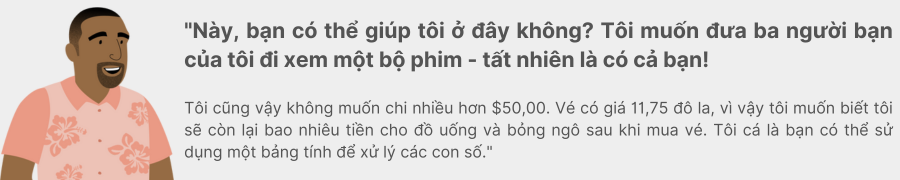
Bảng tính của chúng tôi
Khi bạn đã tải xuống bảng tính của chúng tôi, hãy mở tệp trong Excel hoặc ứng dụng bảng tính khác. Chúng ta sẽ chỉ cần nhập một vài giá trị khác nhau để bắt đầu. Người bạn Darien của chúng tôi nói với chúng tôi rằng giá vé $11,75 vì vậy chúng tôi sẽ nhập nó vào ô B1. Anh ấy sẽ cần 4 vé (một cho anh ấy và ba cho bạn của anh ấy), vì vậy chúng tôi sẽ tham gia 4 vào tế bào B2. Cuối cùng, Darien nói rằng anh ấy không muốn chi nhiều hơn $50,00 vì vậy chúng tôi sẽ nhập nó vào ô B3.
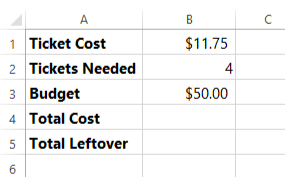
Làm thế nào chúng ta có thể giải quyết vấn đề này?
Darien muốn biết anh ấy sẽ còn bao nhiêu tiền sau khi mua vé. Để đơn giản hóa vấn đề, chúng ta sẽ chia nó thành hai bước:
- Tìm ra bao nhiêu vé sẽ có giá.
- Trừ đi số tiền đó từ tổng ngân sách để tìm câu trả lời của chúng tôi.
Viết các công thức
Hãy bắt đầu bằng cách tính giá vé. Để tìm câu trả lời, chúng ta sẽ nhân giá vé bằng số lượng vé cần thiết. Các giá trị đó được lưu trữ trong các ô B1 và B2. Vì vậy, đây là công thức của chúng tôi:
=B1*B2
Chúng tôi sẽ nhập công thức này vào ô B4:
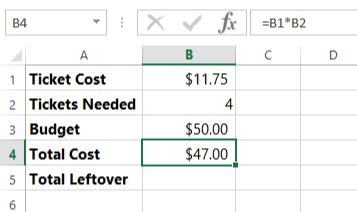
Được rồi, vé sẽ có giá $47,00. Bây giờ, chúng ta sẽ trừ đi giá trị đó từ tổng ngân sách trong ô B3. Đây là công thức của chúng tôi:
=B3-B4
Chúng tôi sẽ nhập công thức này vào ô B5:
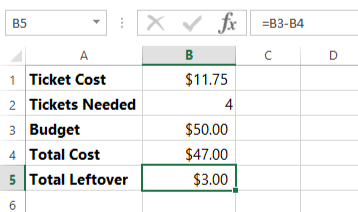
Vì vậy, nếu Darien mua 4 vé có giá thông thường, anh ấy sẽ còn lại $3,00 cho bỏng ngô và đồ uống.

Vì chúng tôi đã sử dụng các tham chiếu ô để viết công thức của mình, nên chúng tôi có thể chỉ cần thay đổi giá vé trong ô B1 từ 11,75 đô la thành 7,25 đô la—khi đó công thức của chúng tôi sẽ tự động tính toán lại.
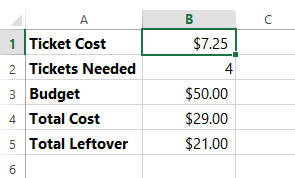
Được rồi, Darien sẽ còn lại $21,00 nếu anh ấy chọn đi xem buổi chiếu sớm của bộ phim! Hãy gửi cái này lại cho anh ấy.

Thêm một chút nữa!
Trong ví dụ trên, chúng tôi đã sử dụng hai công thức khác nhau để giải quyết vấn đề dễ dàng hơn. Nhưng nếu bạn đã quen thuộc với thứ tự các phép toán, bạn có thể nhận ra rằng chúng ta có thể viết nó dưới dạng một công thức. Trong phần tương tác dưới đây, hãy xem liệu bạn có thể chọn một công thức để thực hiện việc này hay không.
Công thức này cho chúng ta câu trả lời giống như ví dụ trên: $21,00. Như bạn có thể nhớ từ bài học về Công thức phức tạp, bảng tính sử dụng thứ tự các hoạt động để xác định những hoạt động để thực hiện đầu tiên trong một công thức. Vì phép nhân có trước phép trừ nên công thức này trước tiên sẽ nhân các giá trị trong ô B1 và B2, sau đó trừ giá trị đó khỏi tổng ngân sách trong ô B3.
Tất nhiên, việc xác định cách bạn muốn giải quyết vấn đề trong bảng tính là tùy thuộc vào bạn. Tuy nhiên, khi bạn trở nên tự tin hơn với việc sử dụng thứ tự các phép tính, bạn có thể thấy dễ dàng hơn khi chỉ viết một công thức để giải các bài toán phức tạp, như trong ví dụ trên.
Hi vọng bài viết này của Bachkhoatrithuc.vn sẽ đem lại cho bạn những cái nhìn tổng quan nhất về Excel.





